Introducción
La mensajería de texto es una característica esencial para muchos usuarios de tabletas Samsung Galaxy, ya que ofrece una forma rápida y conveniente de comunicarse. Sin embargo, encontrar problemas donde tu tableta no puede enviar o recibir mensajes de texto puede ser frustrante e interrumpir la comunicación diaria. En 2024, este problema persiste, pero puede resolverse con pasos de solución de problemas sistemáticos. Esta guía te llevará a través de la identificación y solución de problemas comunes de mensajería de texto en tu tableta Samsung Galaxy, asegurando un funcionamiento fluido y una comunicación sin interrupciones.

Entendiendo el Problema
Las tabletas Samsung Galaxy son conocidas por su versatilidad y características avanzadas, pero al igual que cualquier dispositivo tecnológico, pueden enfrentar problemas. Las fallas en los mensajes de texto pueden deberse a varias fuentes, incluidos problemas de red, fallos de software o configuraciones incorrectas. Entender estas posibles fuentes te armará con los conocimientos necesarios para abordar el problema de manera efectiva.
Cuando tu tableta falla al enviar o recibir mensajes, evalúa la situación cuidadosamente. ¿El problema comenzó de repente o ha sido intermitente? ¿Otras funciones dependientes de la red funcionan bien? Responder estas preguntas puede ayudar a reducir la causa. Una vez que entiendas el contexto del problema, los pasos para resolverlo serán más claros.
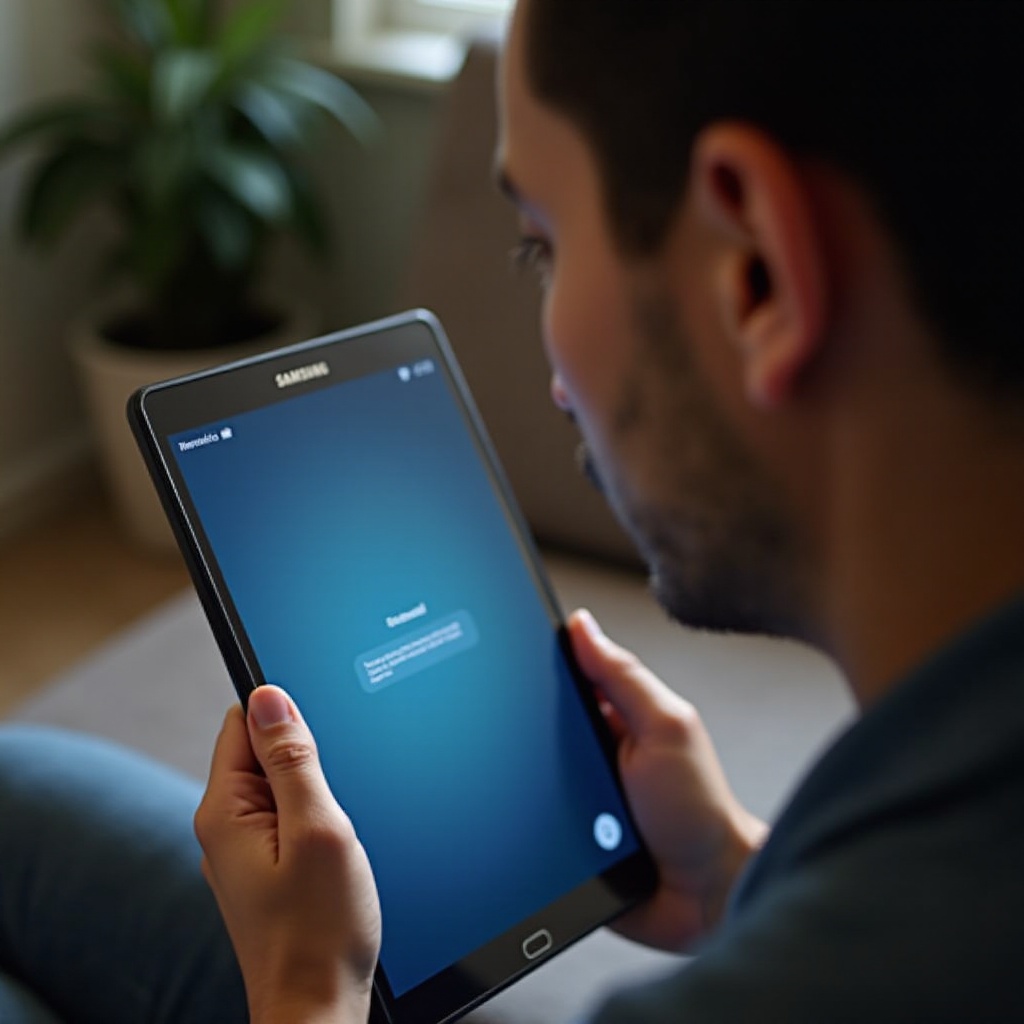
Pasos Básicos de Solución de Problemas
Antes de sumergirte en soluciones avanzadas, comienza con la solución de problemas básica. Estos pasos iniciales a menudo pueden resolver problemas comunes de manera rápida y sencilla.
Verifica la Conexión de Red
- Comprueba si tu tableta está conectada a una red Wi-Fi o móvil estable.
- Navega por internet o abre una aplicación que requiera red para verificar la conectividad.
- Si no hay conexión, intenta reconectarte o cambiar de red.
Reinicia tu Dispositivo
- Apaga completamente tu tableta Samsung Galaxy.
- Espera unos segundos antes de encenderla nuevamente.
- Este simple paso a veces puede eliminar fallos de software menores.
Asegúrate de que la Aplicación de Mensajería esté Actualizada
- Abre la Google Play Store en tu tableta.
- Busca tu aplicación de mensajería y verifica si hay una actualización disponible.
- Si hay una actualización disponible, descárgala e instálala, ya que las actualizaciones a menudo contienen correcciones para problemas conocidos.
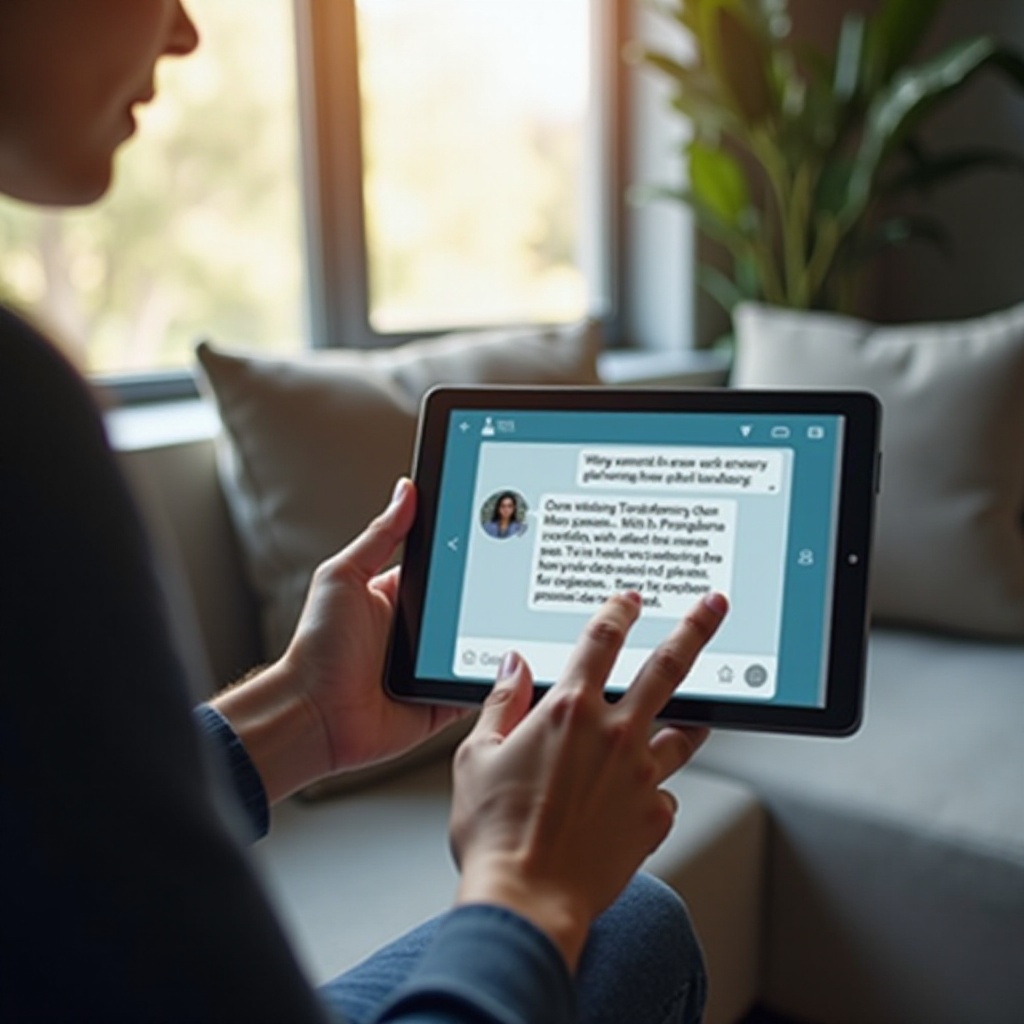
Soluciones Avanzadas
Si los pasos básicos no resuelven el problema, pasa a métodos de solución de problemas más detallados.
Borra la Caché de la Aplicación de Mensajería
- Ve a ‘Configuración’ en tu tableta.
- Navega a ‘Aplicaciones’ y encuentra tu aplicación de mensajería.
- Toca en la aplicación, luego selecciona ‘Almacenamiento’ y finalmente toca ‘Borrar Caché.’
Verifica el Número del Centro de Mensajes
- Abre la configuración de la aplicación de mensajería.
- Busca una opción relacionada con ‘Centro de Mensajes’ o ‘SMSC.’
- Verifica que el número coincida con el número correcto del centro de mensajes de tu proveedor de red. Normalmente, puedes encontrar esto en el sitio de soporte del proveedor.
Actualiza el Software del Dispositivo
- Ve a ‘Configuración,’ luego ‘Actualización de software.’
- Toca en ‘Descargar e instalar’ para verificar si hay actualizaciones disponibles.
- Instalar la versión más reciente del software puede resolver problemas de compatibilidad y errores.
Escenarios Específicos y Soluciones
Diferentes escenarios requieren soluciones específicas. Aquí hay soluciones para problemas específicos comunes.
Problemas para Recibir SMS
- Verifica que tu bandeja de entrada no esté llena y elimina mensajes antiguos si es necesario.
- Asegúrate de que la configuración de ‘Bloquear mensajes’ no esté habilitada para el contacto del que esperas mensajes.
No se Puede Enviar Textos con Formato o Caracteres Específicos
- Cambia el formato del mensaje de texto a texto sin formato accediendo a la configuración de la aplicación.
- Evita usar caracteres especiales y emojis que podrían no ser compatibles.
Restablecimiento de Configuraciones de Red
- Ve a ‘Configuración,’ luego ‘Administración General.’
- Toca en ‘Restablecer,’ luego selecciona ‘Restablecer Configuración de Red.’
- Esto actualizará todas las configuraciones relacionadas con la red, resolviendo posibles conflictos de conexión.
Cuándo Buscar Ayuda Profesional
Si has seguido todos los pasos y aún enfrentas problemas, podría ser el momento de buscar ayuda profesional. Contacta al soporte de Samsung para obtener asistencia o visita un centro de servicio autorizado. Los problemas persistentes pueden indicar un defecto de hardware o un problema de software profundo que necesita atención experta. Los técnicos de Samsung están equipados para diagnosticar y resolver estos problemas de manera efectiva.
Conclusión
Solucionar problemas de mensajería de texto en una tableta Samsung Galaxy implica una serie de pasos sistemáticos, desde controles simples hasta soluciones avanzadas. Siguiendo los procesos descritos, puedes resolver la mayoría de los problemas de mensajería y garantizar que tu dispositivo funcione sin problemas. Si todo lo demás falla, la ayuda profesional está a solo una llamada de distancia. Mantén tu dispositivo actualizado y limpia regularmente las cachés para prevenir futuros problemas.
Preguntas Frecuentes
¿Por qué mi tableta Samsung Galaxy no envía mensajes de texto?
Los problemas pueden surgir debido a conexiones de red deficientes, software desactualizado o configuraciones incorrectas. Comience verificando su conexión de red, actualizando su aplicación de mensajería y reiniciando su dispositivo.
¿Cómo borro la caché de la aplicación de mensajería en mi tableta Samsung Galaxy?
Navegue a ‘Configuraciones,’ luego a ‘Aplicaciones.’ Encuentre su aplicación de mensajería, seleccione ‘Almacenamiento’ y toque ‘Borrar Caché.’
¿Qué debo hacer si reiniciar la red no resuelve el problema?
Si restablecer la configuración de red no ayuda, considere buscar actualizaciones de software, asegurarse de que el número de su centro de mensajes sea correcto o buscar ayuda profesional si el problema persiste.
